Sims 4, 3 завис или залагал – как это исправить?
В Sims бывает 2 типа зависания и лагов: симуляции и самой игры. Если тупит симуляция, игровой мир долго не откликается на команды игрока: Симы стоят, ничего не делая, очень долго выполняют различные задачи, поздно возвращаются с работы или школы, по несколько часов бездействуют перед тем, как сделать что-то. Если игра Sims зависает, сильно снижается fps, происходит долгая загрузка игровых миров, медленно открывается инвентарь или она периодически на несколько секунд замирает. Это разные проблемы, которые и исправлять придется различными подходами. Вот, что можно попробовать, если завис Sims 3 или Sims 4.
Как исправить лаги симуляции в Sims 4, 3?
Если Симы долго не реагируют на действия, но в конечном итоге откликаются на них, значит симуляция получает слишком много запросов. Из-за неспособности обрабатывать команды в режиме реального времени, они переводятся в режим ожидания. Нужно облегчить задачу внутреннему алгоритму игры и все заработает нормально.
Что стоит попробовать:
- Удалить миры и домохозяйства, которыми игрок все равно не пользуется.
- Убрать неиспользуемые участки и другие предметы из галереи.
- Опустошить инвентарь Симов и уменьшить количество предметов в доме.
- Переехать в меньший дом, где мало предметов искусства и прочего.
- Перейти в автономный режим. Очень часто это срабатывает – нужно перейти в Origin, нажать на одноименную кнопку и выбрать «Автономный режим». Еще можно просто отключить интернет. Еще в настройках самой игры следует перейти в раздел «Другие» и снять галочку с «Доступ к сетевым возможностям», «Уведомлять по сети», «Скрыть сомнительный контент» и «Авто-подключение».
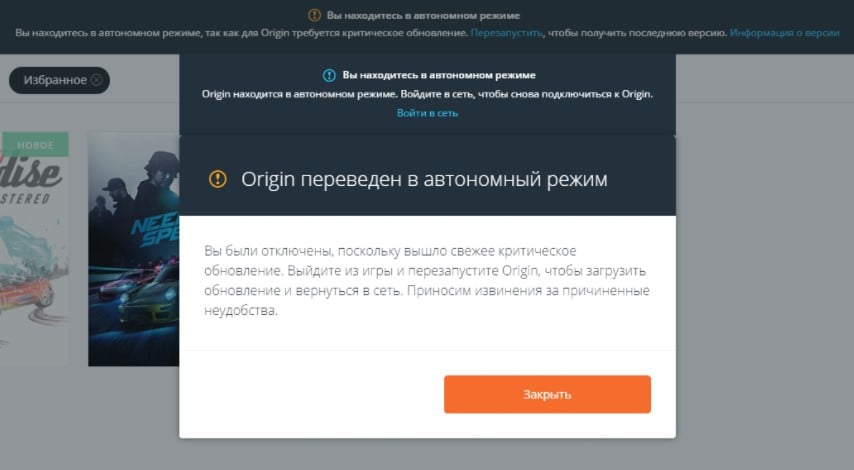
- Установить мод для устранения лагов симуляции. Скачать нужный мод можно здесь в конце страницы. Чтобы его установить, нужно переместить в папку Mods полученные файлы. Затем при включенном режиме Testingcheats в Sims нужно через Shift нажать по персонажу и выбрать «MC Command Center». Далее нужно перейти в «MCCC Settings» — «Gameplay Settings» — «Game Time Speed» и увеличить или снизить скорость.
- Удалить кэш Sims 4 и Origin. Чтобы убрать временные файлы игры, нужно перейти в «Мои документы» в папку Electronic Arts – The Sims 4. Здесь следует удалить папку cache и файл localthumbcache.package. Для удаления кэша Origin стоит открывать папку ProgramData на диске С и раздел с игрой. В данном разделе нужно удалить папки: AchievementCache, CatalogCache, CustomBoxartCache, Download Cache, EntitlementCache, IGOCache и LocalContent. После этой процедуры лучше перезагрузить компьютер.
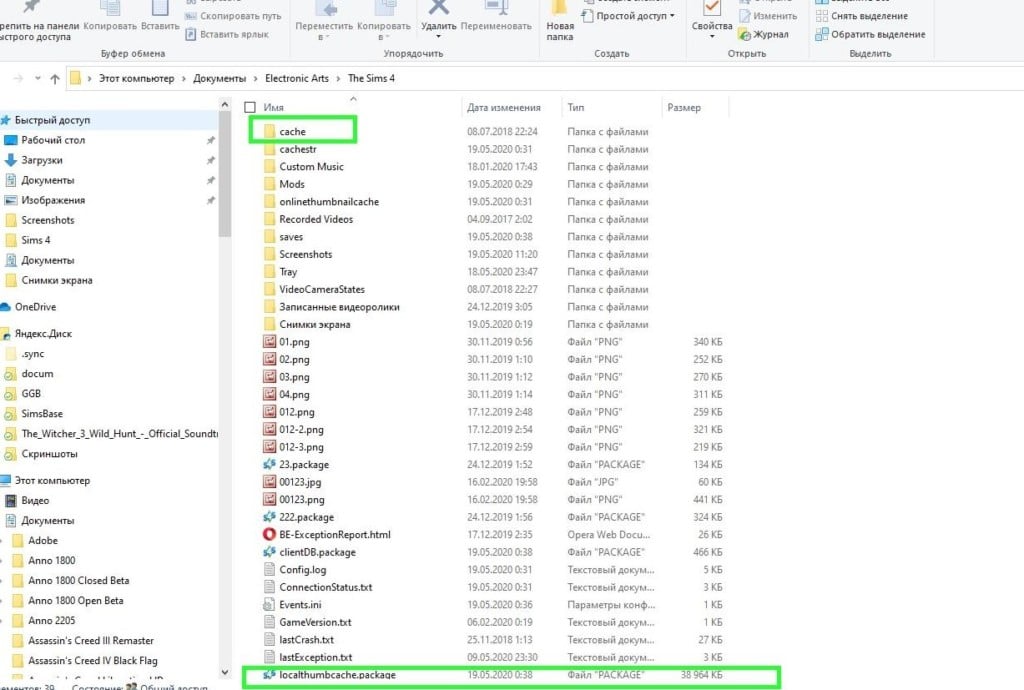
- Перекинуть своих Симов в новую игру. Это делается через редактор, где нужно выбрать семью, а затем дом для переезда.
- Переместить в корзину файл options.ini, который расположен в папке с игрой.
Что делать при зависании самой игры Sims 3, 4?
Причина, почему Sims зависает может крыться в недостаточной производительности компьютера. Если ваше железо достаточно мощное (превосходит минимальные требования + есть 8 Гб ОЗУ), тогда следует попробовать следующие способы.
Завис Sims 3, 4 – как исправить:
- Удалить моды. Лучше полностью, но можно для теста переименовать папку Mods, добавив к ней _old и запустить игру. Если Sims будет работать стабильно, тогда нужно по одному добавить моды и смотреть результат.
- Исправить ошибки с файлами. Суть способа в том, чтобы переименовать папку с игрой и установить новый игровой клиент. Скорее всего он должен работать нормально. Затем по одной папке берем из старого клиента и переносим в новый. Особенно нужно обращать внимание на saves, Tray, Mods, Custom Music.
- Установить мод для уменьшения зависаний. Он называется MasterController Nraas. Его достаточно долго настраивать, но оно того стоит. Вот видео с подробным описанием мода.
- Отключить «Режим ноутбука». Он активирован по умолчанию и это плохо, ведь тогда игра экономит ресурсы компьютера для снижения расхода батареи. Отсюда могут быть и задержки или лаги. Плюс это может привести к тому, что вместо дискретной видеокарты будет использована интегрированная.
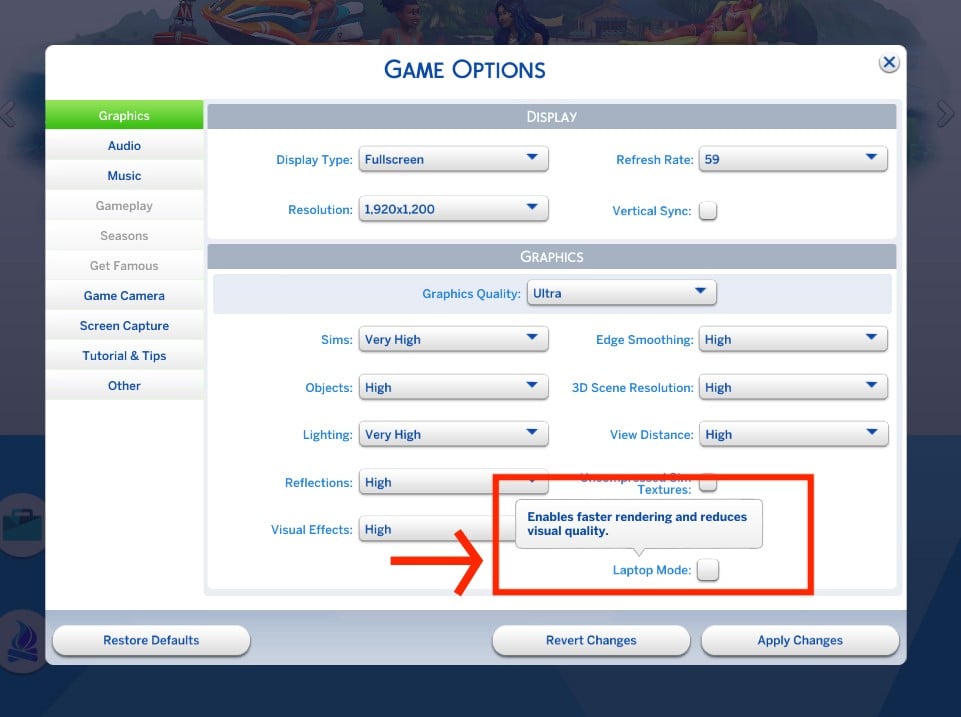
- Снизить качество графики. Особенно важно проверить разрешение в игре. Если оно выше FHD (1920х1080p), лучше вернуть к данным значениям, а «Тип экрана» перевести в «Оконный режим». Дополнительно стоит облегчить нагрузку на систему, установив «Качество графики» в положение «Низкое».
Результатом выполнения перечисленных процедур должно быть исправление лагов симуляции и зависания самой игры Sims 3, Sims 4. Система должна заработать значительно быстрее, а задержки сократятся к нормальным.